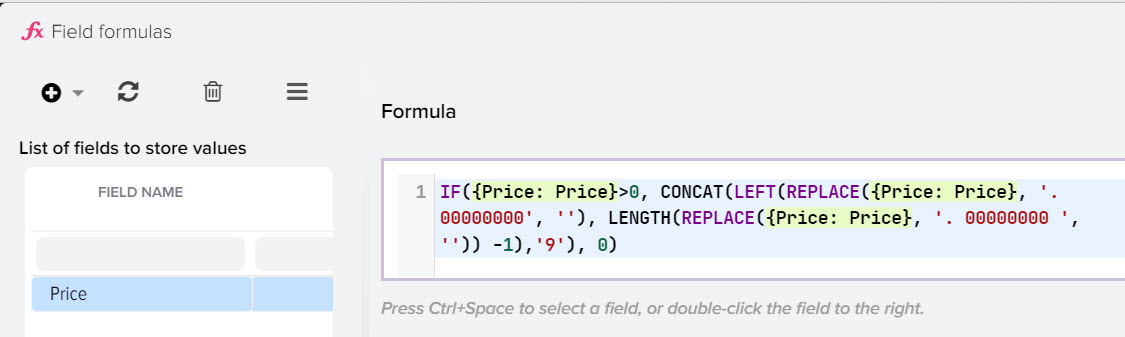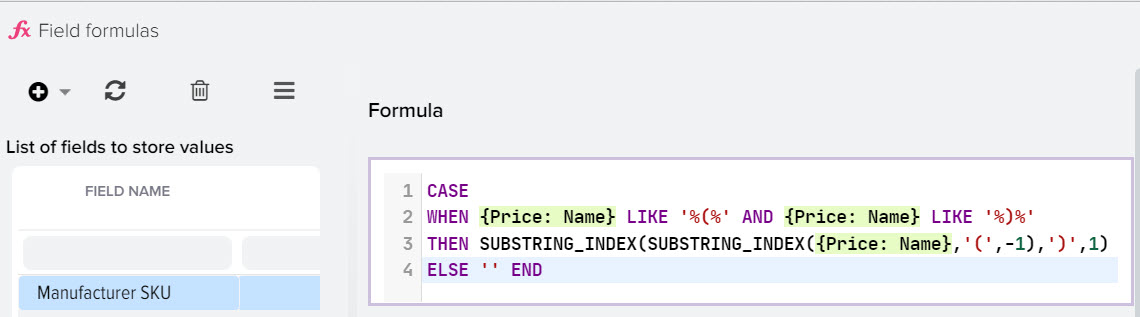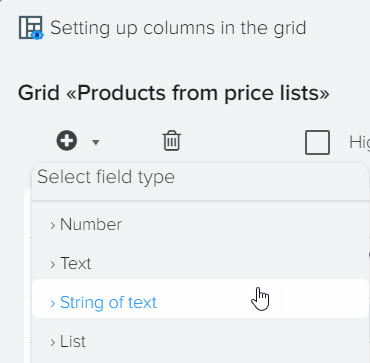Appliquer des formules pour corriger les données dans les listes de prix
L'utilisation de formules vous permet de définir des conditions logiques pour vérifier les données stockées dans des champs chargés à partir de listes de prix et d'autres sous-systèmes afin de définir les valeurs dont vous avez besoin en fonction des conditions. 
Par exemple, vous pouvez remplacer la valeur dans le champ "Prix" en fonction du champ "RRP", s'il est renseigné pour le produit, téléchargeant ainsi la valeur du champ "Prix" sur le site, en tenant compte du RRP contrôler. Il est également possible de combiner différentes valeurs de différents champs, de copier des valeurs dans d'autres champs. L'utilisation de formules n'est limitée que par votre imagination et vous permet de réaliser n'importe laquelle de vos idées. Pour ouvrir le sous-système « Formules », sélectionnez cet élément de menu dans le sous-système « Listes de prix » pour la liste de prix dont vous avez besoin. 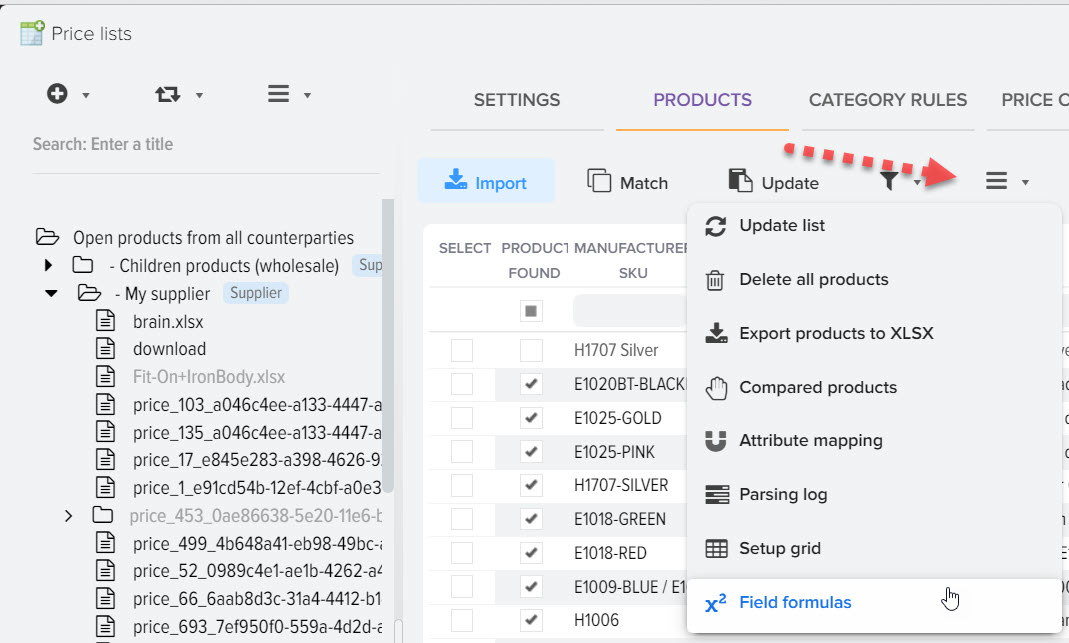
Vous pouvez également définir une formule unique pour toutes les listes de prix, pour cela, vous devez sélectionner l'élément à gauche "Produits ouverts de toutes les contreparties".
La procédure de compilation de la formule:
- Sélectionnez le champ pour lequel la formule est compilée
- Sélectionnez une substitution de macro de nom de champ dans la liste de droite
- Spécifiez la validation logique des valeurs (si nécessaire)
- Configurez un filtre pour appliquer la formule à certains produits uniquement (si nécessaire)
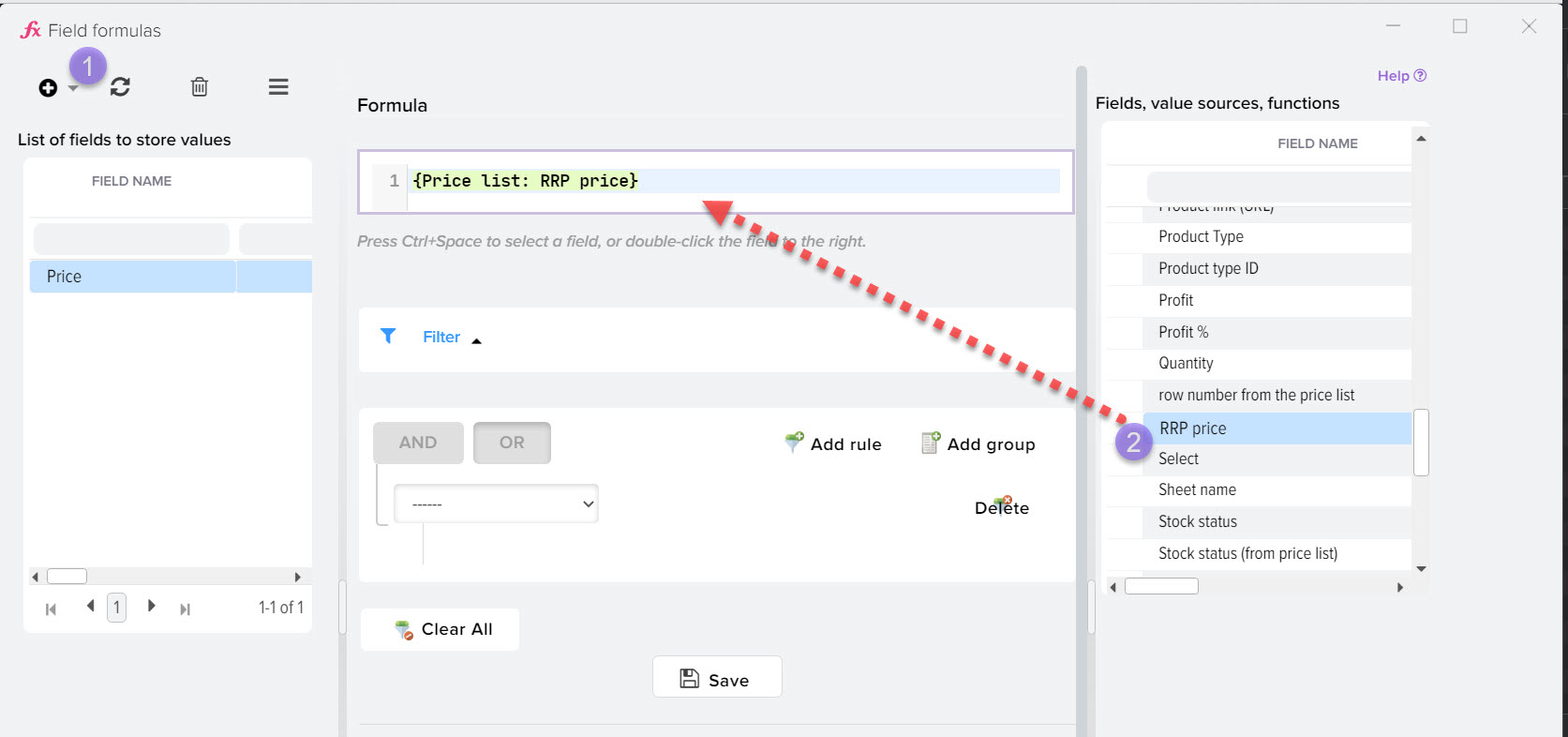
Pour sélectionner le champ pour lequel vous souhaitez créer une formule, cliquez sur le bouton "+". Une liste des champs disponibles apparaîtra à l'écran. 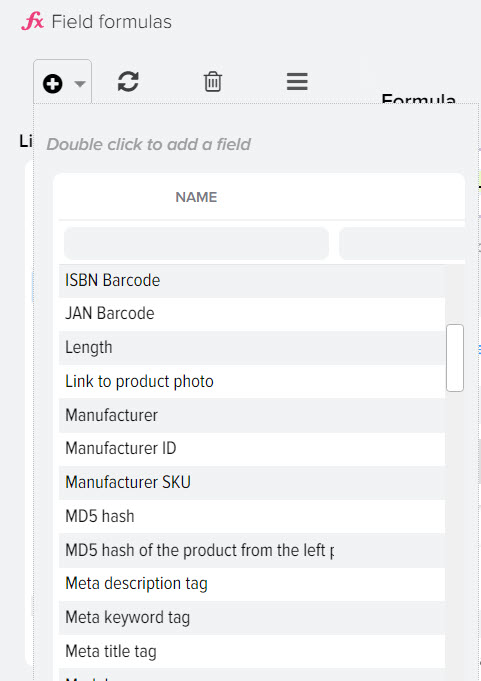
Dans la liste de droite, des fonctions sont disponibles pour créer des conditions logiques et corriger des données 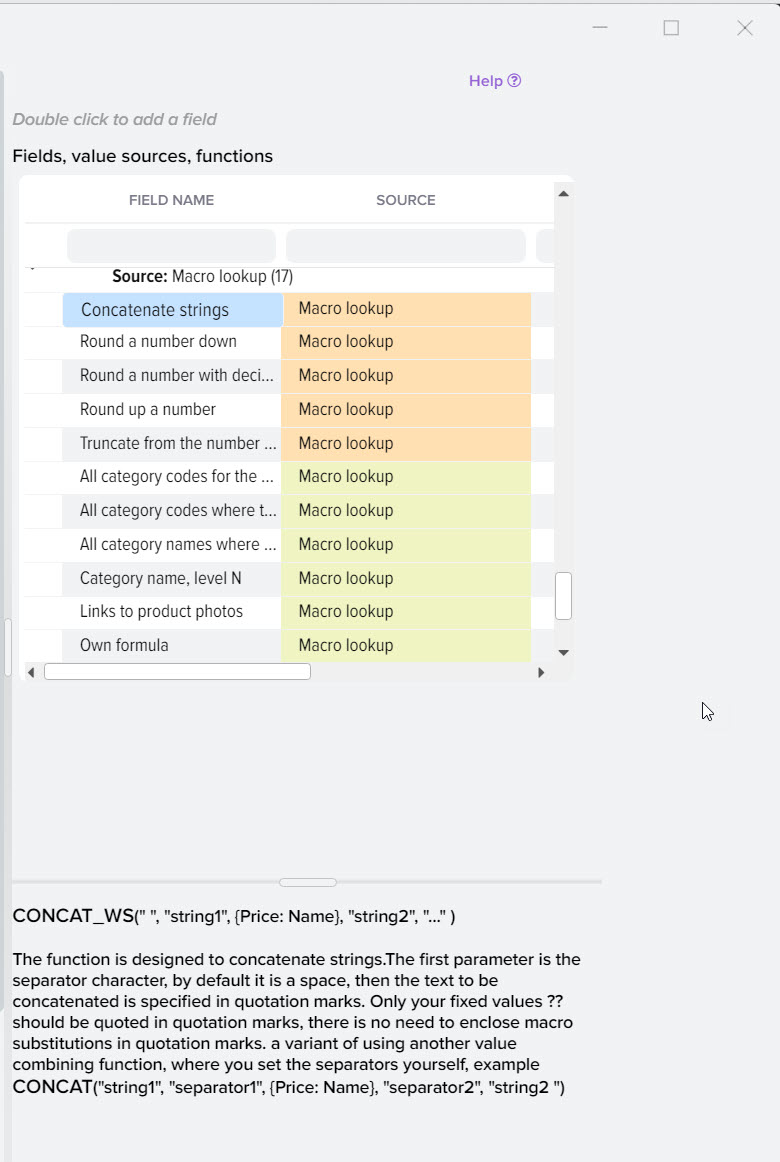
Dans les formules, vous pouvez utiliser les valeurs des attributs de produit chargés à partir de la liste de prix. Pour cela, une substitution de macro de la forme {Attribute price : nom de l'attribut} est utilisée, par exemple {Attribute price : Manufacturer} 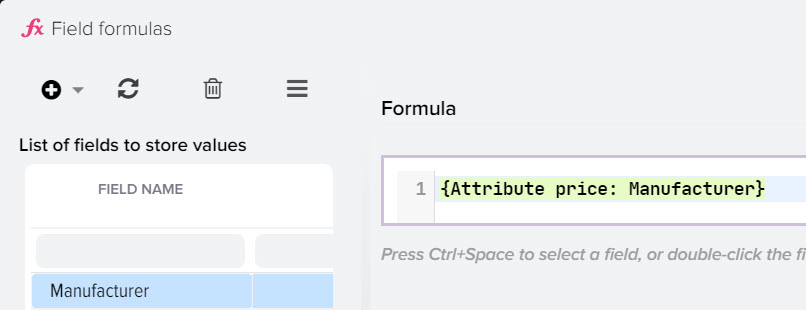
Vous pouvez créer une formule globale pour toutes les listes de prix si vous souhaitez appliquer les mêmes conditions à tous les produits. Pour ce faire, ouvrez les produits de toutes les contreparties, puis ouvrez le sous-système "Field Formulas" 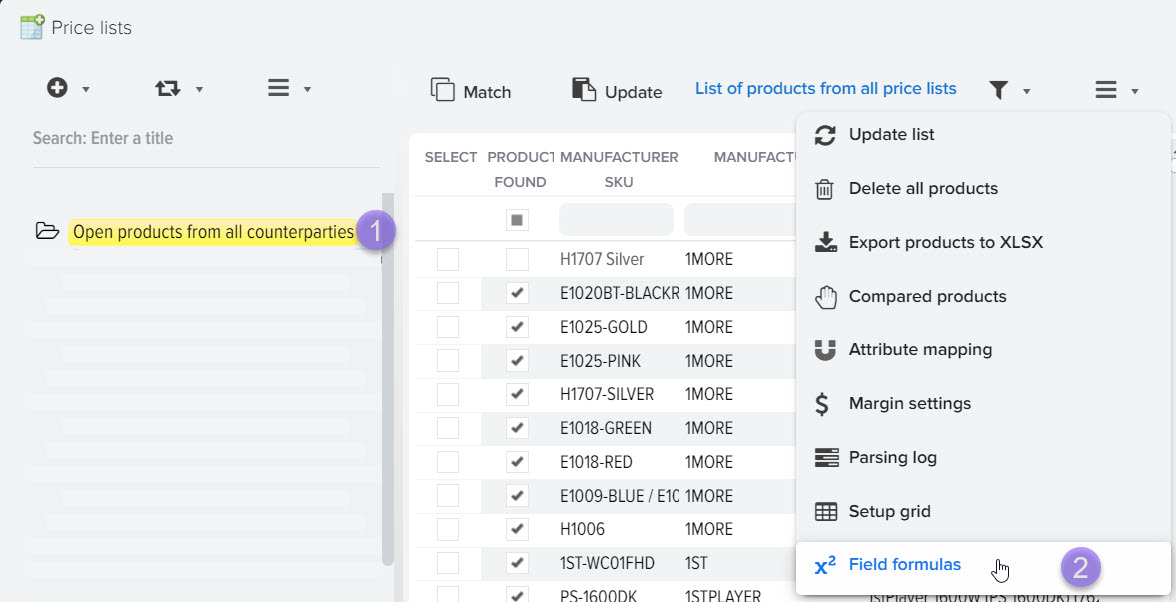
Arrondi des prix.
Si le champ d'affectation avec le type "Prix" est sélectionné pour la formule, alors le résultat de la formule est automatiquement arrondi en fonction des paramètres du programme 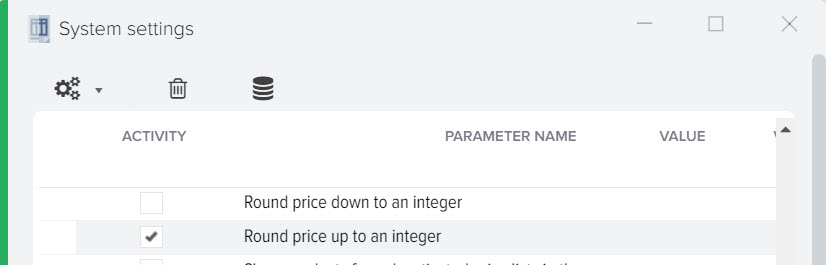
Par défaut, la valeur dans le champ "Prix RRP" n'est pas arrondie, si elle doit être arrondie en fonction des paramètres du programme, ajoutez la formule dans ce formulaire 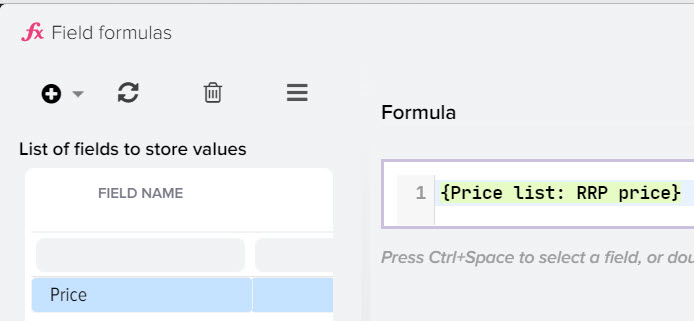
Exemples de formules.
Formule : comment soustraire 12 % du prix
{Price list: Price} - ({Price list: Price} * 12) / 100
Formule : comment obtenir un pourcentage de profit sur le prix de vente en fonction du prix d'achat (coût)
(({Price list: Price} - {Price list: Cost price}) / {Price list: Price}) * 100
Formule : comment spécifier le RRP si la majoration dans le champ de prix est supérieure au RRP
IF({Price list: Price} > {Price list: RRP price} AND {Price list: RRP price}>0, {Price list: RRP price}, {Price list: Price})
Formule : comment supprimer les zéros non significatifs au début du texte
Par exemple, le SKU du produit dans la liste de prix ressemble à 005799347, la tâche consiste à obtenir la valeur 5799347.
TRIM(LEADING '0' FROM {Price list: Manufacturer SKU})
Formule permettant d'obtenir les valeurs des produits des vendeurs à partir de la ligne spécifiée (lors de la réception des données des places de marché).
Où N est le numéro de ligne + le nom du champ d'où vous voulez prendre la valeur
[[RowFromCompetitorTP_N{PriceCompetitorsTP: Price}]]
TRIM(REPLACE({Price : Category from price}, CONCAT('/ ', {Price list: Manufacturer}), ''))